Összegzésként
Hogyan készítsünk biztonsági másolatot a hangjegyzetről iPhone-ról vagy más iOS-eszközökről? Ebben a bejegyzésben 4 hasznos módszert javasolunk a hangjegyzetek könnyű biztonsági mentéséhez.
Összegzésként
Hogyan készítsünk biztonsági másolatot a hangjegyzetről iPhone-ról vagy más iOS-eszközökről? Ebben a bejegyzésben 4 hasznos módszert javasolunk a hangjegyzetek könnyű biztonsági mentéséhez.
A hangjegyzetek az egyik kényelmes módszer, hogy másodpercek alatt rögzítsenek valamit. Így nem kell írnia a notebookon, vagy beírnia a Notes mezőt. És a hangjegyzetek nem fognak sok helyet foglalni az iPhone-on. Mivel ezek a hangjegyzetek fontos információkat tartalmazhatnak, jobban készíthet biztonsági másolatot az iPhone-ról vagy más iOS-eszközökről a további felhasználáshoz. Például az iPhone készülékén víz sérült, és nem működött megfelelően, de csak sürgősen meg kell hallgatnia a hangjegyzeteket, majd könnyedén hozzáférhet ezekhez a hangjegyzetek biztonsági másolataihoz a számítógépen vagy másutt. Ez a cikk elsősorban azt ismerteti, hogyan lehet biztonsági másolatot készíteni a hangjegyzetekről az iPhone X / 8/7/6-ról a számítógépre. Elolvashatja a hangjegyzetek, hangposta és egyéb iOS-adatok számítógépre történő biztonsági mentéséhez.

Unatkozik a végtelen biztonsági mentési és helyreállítási műveletekre? Most az Aiseesoft iOS adatmentés és visszaállítás egy kattintással biztonsági másolatot készít a hangjegyzetekről és más iOS-adatokról a számítógépre, és támogatja az ilyen biztonsági másolatokkal történő későbbi visszaállítást az iOS-eszközökhöz. Minden iOS-eszközt támogatunk, beleértve az iPhone X, iPhone 8 és újabb eszközöket, így korlátozás nélkül biztonsági másolatot készíthet az iPhone-ról a számítógépre.
1 lépés Indítsa el az iOS Data Backup & Restore alkalmazást a számítógépen
Ingyenesen letölthető Aiseesoft iOS Data Backup & Restore alkalmazás a számítógépen. Indítsa el, és csatlakoztassa iPhone készülékét a villámló USB-kábelen keresztül. Koppintson először az „iOS Data Backup” elemre.

2 lépésBeolvashatja a hangjegyzeteit
Várjon néhány másodpercet, amíg iPhone készülékét automatikusan fel nem ismeri a hangjegyzetek biztonsági mentése. Koppintson a "Start" gombra, és válassza az "Üzenetek és névjegyek" listában a "Hangposta" opciót. Kattintson a "Tovább" gombra a hangjegyzetek iPhone-ról a számítógépre történő biztonsági mentésének megerősítéséhez iTunes vagy egyéb extra műveletek nélkül.

3 lépésAz iPhone hangjegyzetének biztonsági mentése a Windows számítógépre
Érintse meg a "Biztonsági másolat" gombot a hangjegyzetek iPhone biztonsági mentésének megkezdéséhez. Az alábbiakban megtekintheti az alapvető biztonsági mentési információkat. És további iOS fájlokat is biztonsági másolatot készíthet az alábbi „Biztonsági másolatok” opcióval.

Mivel az iTunes a széles körben használt iOS-adatok biztonsági mentési és helyreállítási programja, a hangjegyzeteket az iTunes segítségével a számítógépére is mentheti. Noha az iOS-adatok iTunes biztonsági másolatokkal történő visszaállítása során adatot törölhet vagy megsérülhet.
1 lépésAz iTunes segítségével fedezze fel iPhone-ját
Az USB-kábel segítségével csatlakoztassa iPhone készülékét Mac vagy PC-hez. Indítsa el az iTunes alkalmazást, és keresse meg iPhone ikonját a felső menüsávon. Koppintson rá, majd válassza a bal oldalon a "Zene" lehetőséget.
2 lépésA hangjegyzetek biztonsági mentése az iTunes könyvtárba
Ellenőrizze, hogy be van-e jelölve a "Hangjegyzetek szinkronizálása" négyzet, ha nem, jelölje be. Érintse meg az "Alkalmaz" vagy a "Szinkronizálás" gombot a hangjegyzetek biztonsági mentéséhez az iPhone készülékről az iTunes könyvtárba. Később a letöltött iPhone hangjegyzeteket áthúzhatja bármelyik tárolni kívánt célmappába.

A hangjegyzeteket az iCloud-ba mentheti, bár nem tudja külön-külön megtekinteni vagy menteni a hangjegyzeteket. És ha visszaállítja az iCloud mentések hangjegyzeteit, akkor törölnie kell az iPhone összes tartalmát és beállításait. Ha továbbra is ragaszkodik az iCloud használatához az iPhone-ból érkező hangjegyzetek mentéséhez, akkor a megosztási lap segítségével létrehozhat egy mappát, amely mentheti a mentett hangjegyzeteket.
1 lépésNyissa meg a Megosztás lapot a Hangjegyzetek alkalmazásban
Nyissa meg a „Hangjegyzetek” alkalmazást iPhone-ján. Válassza ki a kívánt hangjegyzetet, majd érintse meg a "Megosztás" gombot.
2 lépésBiztonsági másolat készítése a hangjegyzetekről az iPhone készülékről az iCloud segítségével
Kattintson a „Hozzáadás az iCloud Drive-hoz” gombra a hangjegyzet-archívumok biztonsági mentéséhez. Az iCoud meghajtón belül láthatja az újonnan létrehozott "Hangjegyzet" mappát. Vagy a "Hangjegyzetek hozzáadása" lehetőséget is választhatja a hangjegyzetek biztonsági mentésének mentéséhez.
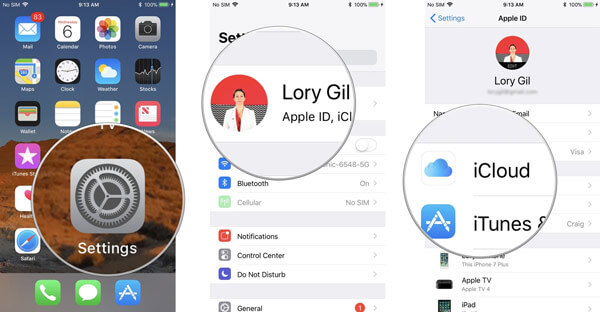
Azok számára, akiknek csak szükségük van hangjegyzet vagy néhány hangjegyzet biztonsági mentésére, e-mailek elküldése magának gyorsan fogadhat hangjegyzeteket. Ami az iPhone-hangjegyzetek nagy mennyiségét illeti, az e-mail vagy az SMS használatával több időt vehet igénybe, mint más biztonsági mentési módok.
1 lépés Nyissa meg a „Hangjegyzetek” alkalmazást
Nyissa meg a „Hangjegyzetek” alkalmazást, hogy megtalálja a biztonsági mentéshez szükséges hangjegyzetet.
2 lépés Hangjegyzet küldése e-mailben vagy üzenettel
Érintse meg a "Megosztás" gombot, majd eldöntheti, hogy e-mailben vagy üzenetben szeretné-e elküldeni a hangjegyzetét. Válassza az „Üzenet” vagy a „Mail” lehetőséget, ha hangjegyzetet szeretne küldeni az adott fiókba. Most letöltheti a hangjegyzetek biztonsági mentését közvetlenül a számítógépre.
Valójában biztonsági másolatot készíthet a hangjegyzetekről az AirDrop vagy más felhőalapú tárhely segítségével. Vagy kipróbálhat más módszereket is a hangjegyzetek biztonsági mentésére az iPhone készülékről szinkronizálás nélkül. De nem számít melyik módszert választja, az iOS Data Backup & Restore használata mindenképpen a legegyszerűbb és leggyorsabb eszköz biztonsági mentési emlékeztetők Mac-en vagy a Windows számítógép biztonságosan. És annak ellenére, hogy valaha elmozdítja a hangjegyzeteket az iPhone-tól, hogy helyet takarítson meg, vagy más okokból, szelektíven visszaállíthatja a korábbi hangjegyzetek biztonsági mentéseivel. Tehát nyugodtan használjon hangjegyzeteket, és ne felejtsen el biztonsági másolatot készíteni a fontosakról, néhány elkerülhetetlen eset esetén.